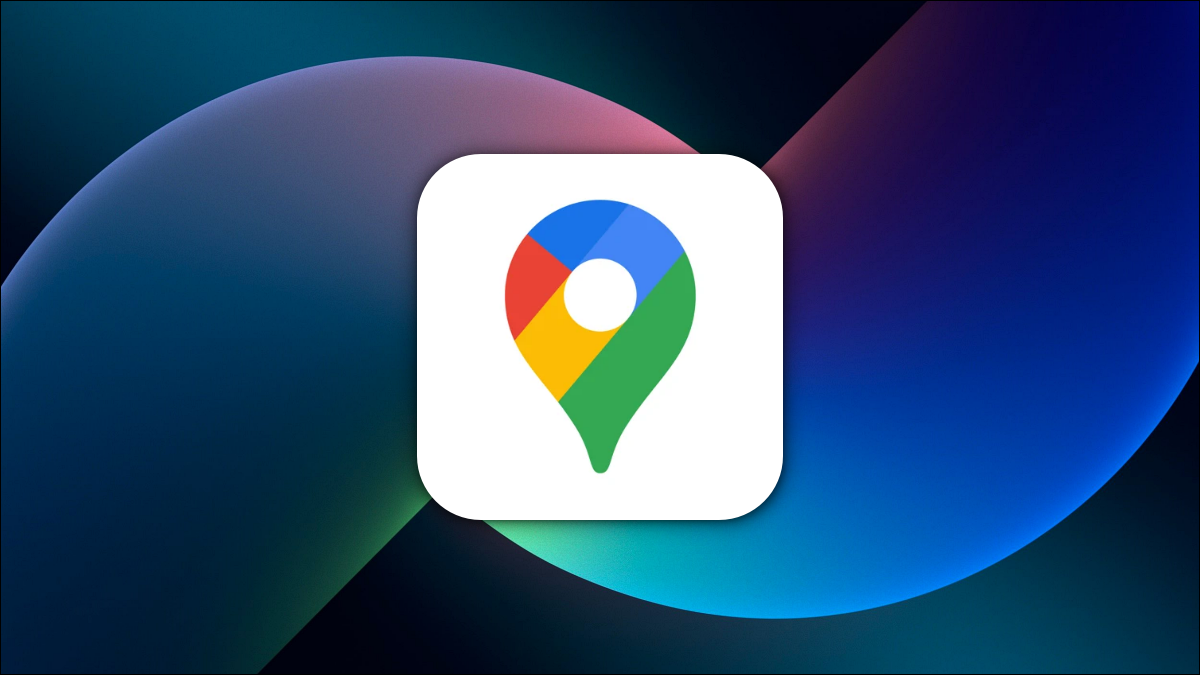
¿Se dirige a algún lugar y prefiere una ruta que no incluya autopistas? Si es así, solicite a Google Maps que excluya todas las autopistas de sus indicaciones para llegar. Es tan simple como marcar una casilla.
Configure Google Maps para evitar autopistas en dispositivos móviles
Para comenzar, en su iPhone, iPad o teléfono Android, inicie la aplicación Google Maps.
En Mapas, busque direcciones para su destino. Cuando aparezcan las instrucciones, en la esquina superior derecha de la aplicación, toque los tres puntos.
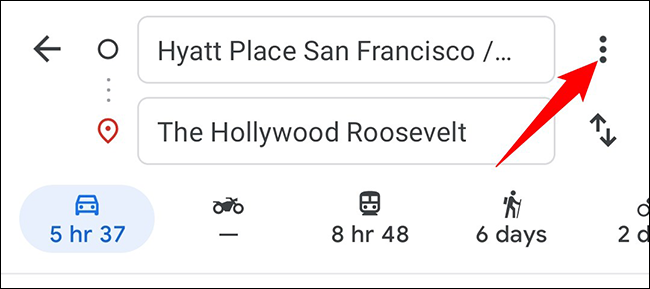
En el menú que se abre, toque «Opciones de ruta».
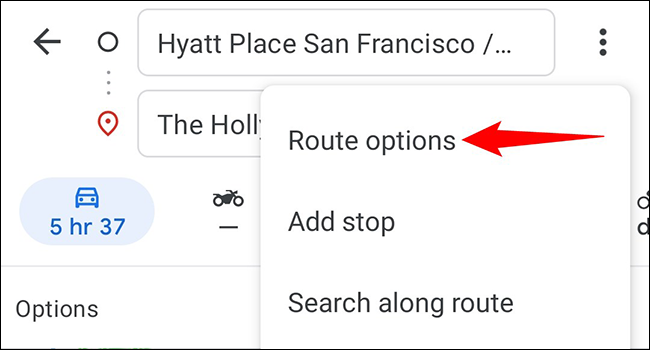
Se abrirá un cuadro de «Opciones de conducción». Aquí, para evitar autopistas en su ruta, habilite la opción «Evitar autopistas». También puede evitar los peajes y los transbordadores activando las opciones correspondientes en este cuadro.
Luego toque «Listo».
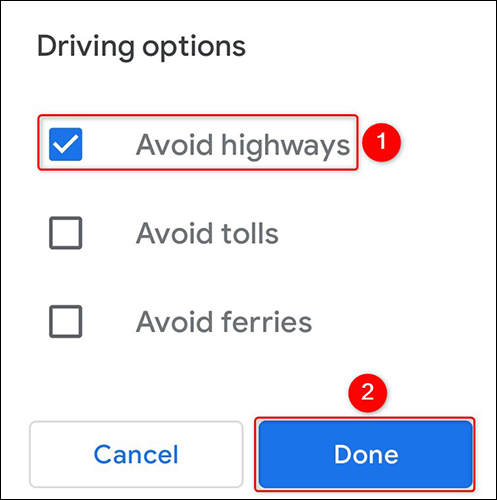
Maps actualizará sus indicaciones para excluir autopistas de su ruta.
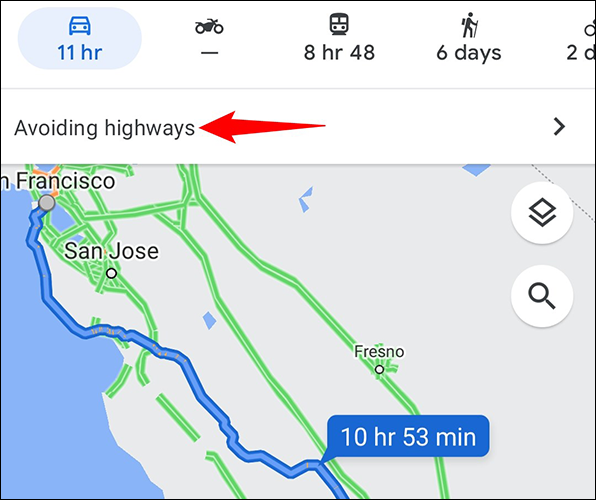
¡Y listo!
Apague las autopistas en Google Maps en el escritorio
Para obtener indicaciones de manejo sin autopista en Google Maps en su computadora con Windows, Mac, Linux o Chromebook, use el sitio web de Maps.
Comience abriendo su navegador web favorito e iniciando el sitio de Google Maps . En el sitio, busque indicaciones para llegar a su destino.
Cuando aparezcan sus indicaciones, justo debajo de sus ubicaciones especificadas, haga clic en «Opciones».
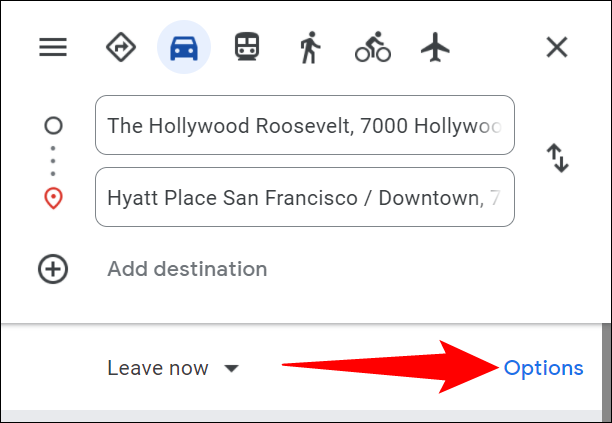
En el apartado “Opciones de ruta” que se abre, desde el apartado “Evitar”, activa la opción “Autopistas”. Luego haga clic en «Cerrar».
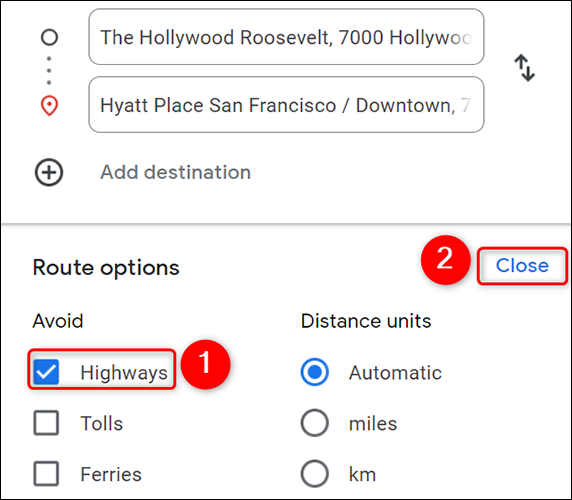
Estás listo.
Y así es como descubres los caminos menos transitados para tus viajes con Google Maps. ¡Viajes felices!


